win10提示即将过期 Windows许可证即将过期怎么延期
近日不少Win10系统用户纷纷收到了一条提示消息,提醒他们的Windows许可证即将过期,这一消息引发了用户们的广泛关注和疑虑,大家都想知道如何延期Windows许可证。毕竟Win10作为目前最主流的操作系统之一,许多用户都依赖它进行日常工作和娱乐。为了解决用户的困扰,我们将在本文中详细介绍如何延期Windows许可证,帮助用户顺利度过这个过期时间节点。
操作方法:
1.当Win10系统提示“windows许可证即将过期”窗口时,直接点击“转到‘设置’”按钮。此时将显示“Windows激活”界面,从此界面中可以获取当前Win10版本信息。如图所示,小编Win10系统为“Windows 10专业版”。
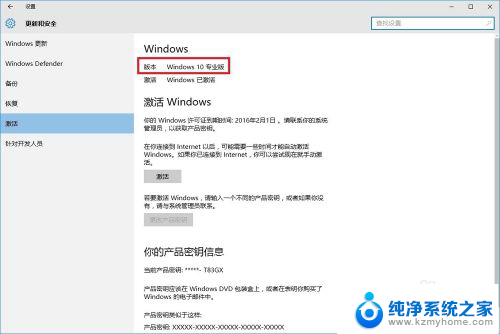
2.由于Win10激活即将过期,因此我们可以首先查看一下Win10激活具体过期时间:直接按“Windows+R”打开“运行”窗口。输入“slmgr.vbs -xpr”并点击“确定”按钮。
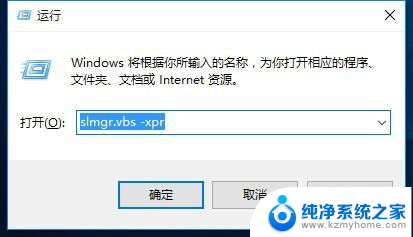
3.此时将弹出如图所示的“Windows Script Host”窗口,从中就可以查看Windows激活过期时间。如图所示:
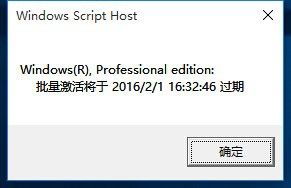
4.接下来我们需要根据自己电脑当前系统的版本,从网上搜索获取相关序列号。
右击桌面左下角的“开始”按钮,从其右键菜单中选择“命令提示符(管理员)”项进入。
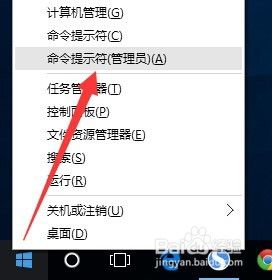
5.从打开的“命令提示符”窗口中,依次输入以下命令。以激活Windows 10专业版系统:
slmgr /ipk VK7JG-NPHTM-C97JM-9MPGT-3V66T
slmgr /skms kms.xspace.in
slmgr /ato
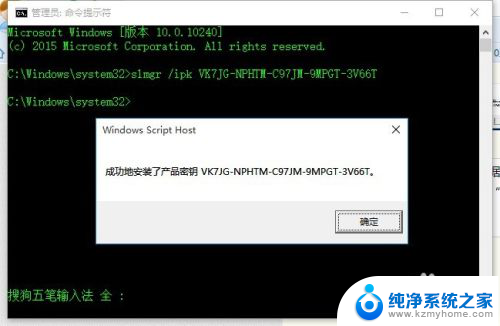
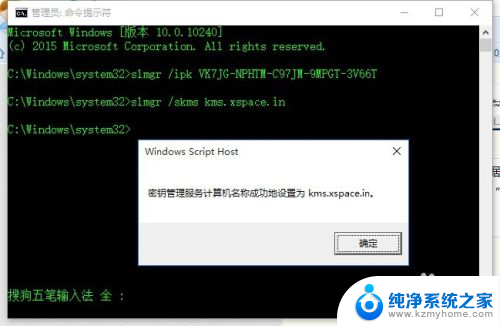
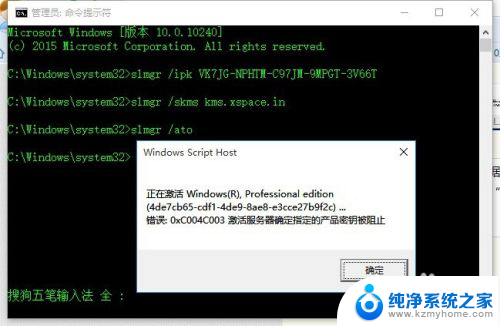
6.如果无法通过以上方法激活Win10正式版系统,则可以借助“激活工具”来激活Win10系统。
下载地址:链接: http://pan.baidu.com/s/1jHxNyRk 密码: 8cja
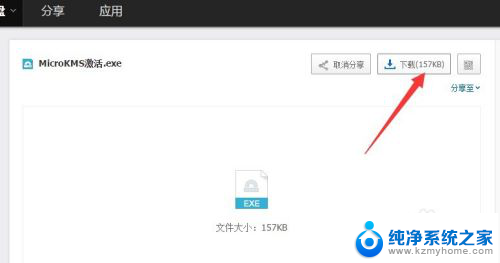
7.下载并运行“MicrKMS”激活工具,从其主界面中点击“激活Windows 10 ALL”按钮,以便激活Windows 10所有版本。
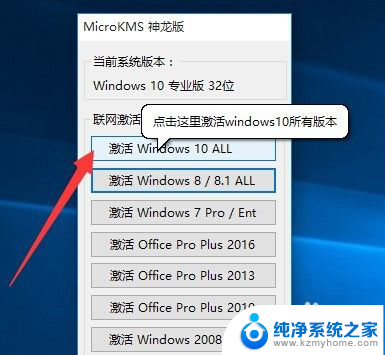
8.等待一会,将弹出如图所示的“Windows激活成功”的提示窗口。此时就可以正常使用Windows10系统啦。
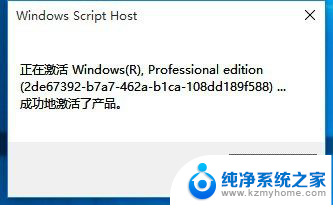
9.待激活操作完成后,按“Windows+R”打开“运行”窗口,输入“slmgr.vbs -xpr”并按回车即可查看Windows10激活期限。
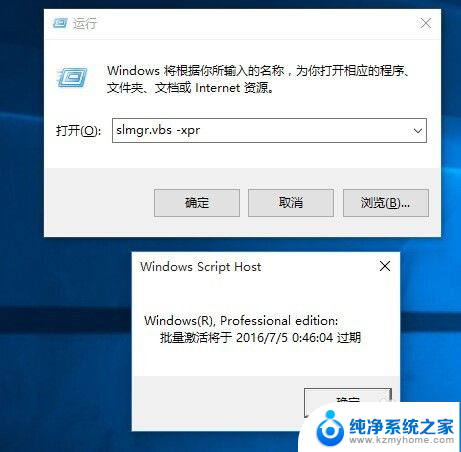
10.最后打开“设置”界面,依次进入“系统和更新”-“激活”界面,就会发现Win已激活。如图所示:
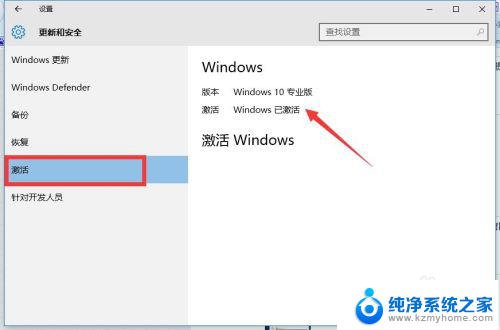
以上是关于win10提示即将过期的所有内容,如果你遇到这种情况,可以按照小编的步骤进行解决,操作非常简单快速,一步到位。
win10提示即将过期 Windows许可证即将过期怎么延期相关教程
- windows10教育版即将过期怎么办 win10教育版许可证过期处理
- 怎么关闭win10许可证即将过期提示 win10系统许可证过期解决方法
- windows许可证即将过期忘记密钥怎么办 Win10系统密钥过期了怎么办
- window许可证如何关闭提醒 win10许可证过期提醒关闭方法
- 激活windows弹窗怎么关掉 win10许可证过期提醒关闭方法
- windows10激活密钥过期了怎么办 Win10系统密钥过期提示怎么办
- 电脑时间显示日期 win10怎么将时间和日期显示为完整格式
- win10安全证书过期怎么处理 浏览器安全证书失效怎么办
- win10如何更改系统日期 如何在Windows 10中更改日期时间显示方式
- 桌面时间日期显示怎样设置 win10如何让时间日期完整显示
- win10如何查看蓝屏日志 win10蓝屏日志查看教程
- win10自动休眠设置 win10自动休眠设置方法
- 开机时按什么键进入bios win10系统开机按什么键可以进入bios
- win10两台电脑如何设置共享文件夹 两台win10 电脑共享文件夹的方法
- 电脑右下角的图标怎么显示出来 如何让win10所有图标都显示在任务栏右下角
- win10自动更新导致蓝屏 Win10正式版自动更新失败蓝屏怎么解决
win10系统教程推荐
- 1 win10自动休眠设置 win10自动休眠设置方法
- 2 笔记本蓝牙连接电视后如何投屏 win10笔记本无线投屏到电视怎么设置
- 3 win10关闭windows防火墙 Win10系统关闭防火墙步骤
- 4 win10开机图标变大了 win10电脑重启图标变大解决技巧
- 5 电脑重置后windows怎么激活 win10系统重置后激活方法
- 6 怎么开电脑麦克风权限 win10麦克风权限在哪里可以找到
- 7 windows 10开机动画 Windows10开机动画设置方法
- 8 输入法微软拼音怎么调 win10电脑微软拼音输入法怎么调整
- 9 win10没有ppt怎么办 win10右键新建中没有PPT选项怎么添加
- 10 笔记本硬盘损坏是否会导致蓝屏 Win10系统DRIVER POWER STATE FAILURE蓝屏怎么处理